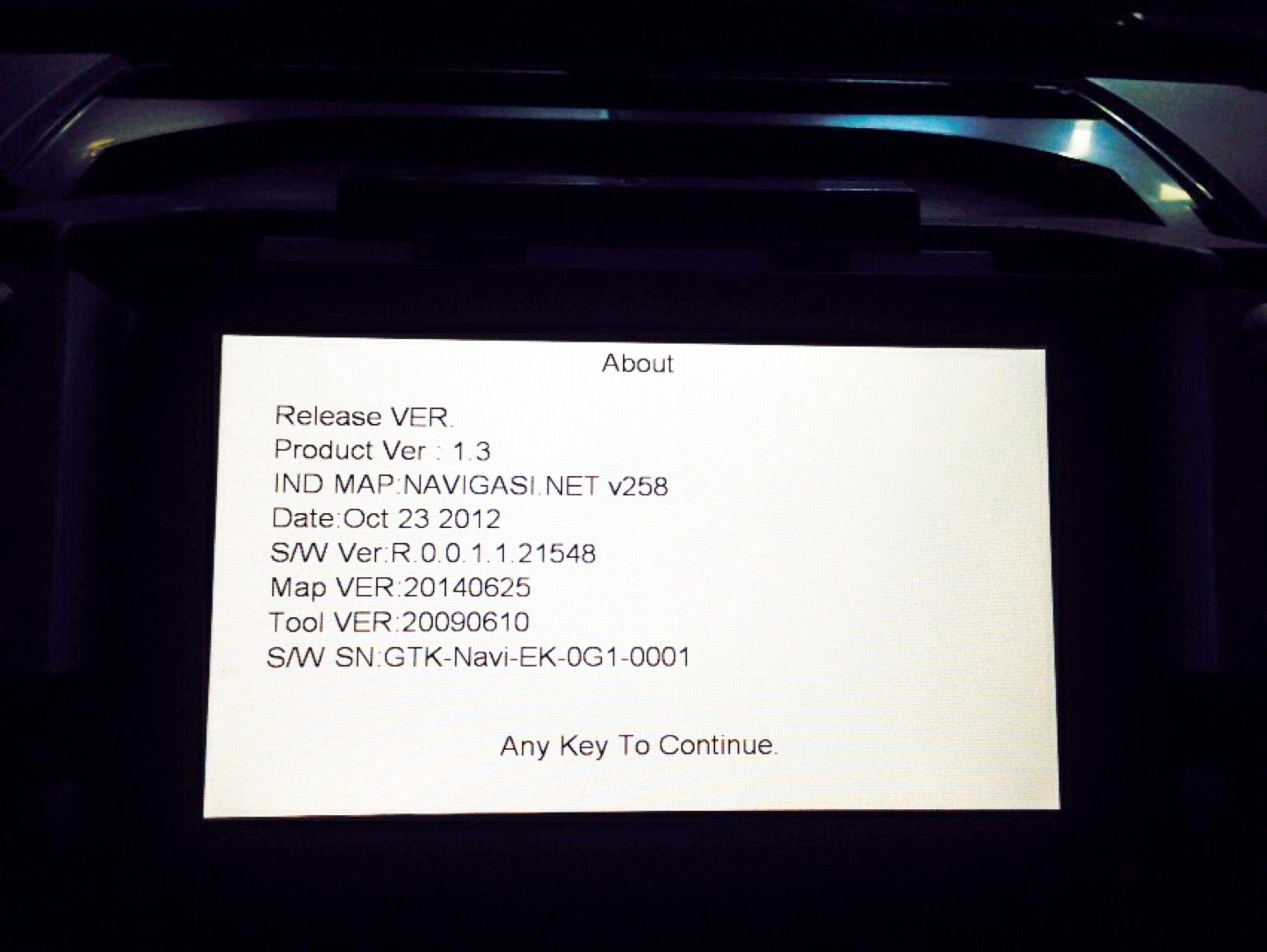Sebelumnya gue pernah beberapa kali update untuk Papago (Android Samsung S II) dan Garmin Mobile XT (WinMo 6.5 Samsung i780). Googling kesana kemari akhirnya gue coba update maps untuk KNAV AVT Pajero Sport tsb.
***DWYOR (do with your own risk) :p
Berikut step by step yang gue lakukan:
0. Download dulu maps dari navigasi.net untuk K-NAV. Jalankan file .exe, akan tergenerate folder c:/myMaps. *jika hanya mengikuti default instalasi
1. Buka cover penutup HU AVT, gunakan sendok plastik dan kain untuk menghindari baret di dashboard.
Dongkel perlahan sepanjang sisi bawah cover HU, anda akan mendengar suara 'klik'. do it gently please... :-)
2. Setelah sisi bawah tersebut renggang, tarik ke dalam dengan sedikit hentakan.
anda bisa lihat di cover yang sudah terbuka tersebut, ada beberapa titik pengunci, bagian bawah ada 6 nock yang pertama kali gue dongkel pake sendok plastik tadi.
4. Masukkan SD Card ke laptop. Sebaiknya lakukan backup full, copy semua isi SD Card ke Hardisk Laptop.
5. Lakukan Copy semua file di dalam folder c:/myMaps/navigasi/K-Nav/data/idn/map/. Ingat files saja, jangan copy folder 'ssr'. lalu paste-replace di SD Card di folder /data/idn/map/
6. Lakukan step 5, tetapi untuk semua file under folder 'ssr'.
Kenapa nggak sekaligus copy replace aja? karena akan mengubah folder type 'map' dan 'ssr' yang ada di SD Card. Folder tsb tipe nya adalah 'Archived'. Akan ada kerjaan tambahan mengubah ulang folder type...konon jika berubah folder tidak bisa terbaca oleh AVT. Entahlah, gue sendiri malas mencoba karena kebetulan cuma punya satu SD Card jadi nggak bisa trial and error pake SD Card laen. hehehe...lagian ini pertama kalinya gue update di AVT Pajero Sport, males aja kalo bermasalah terus kudu ke AVT minta dibenerin map nya :p
7. Cabut SD Card dari laptop dan pasang kembali ke HU AVT Pajero Sport. Jangan tutup dulu, coba test nyalakan navigasi, sekilas akan muncul proses 'updating'. lalu check map version, pastikan terupdate. liat versi sudah terupdate jadi v258 dan Map VER: 20140625. Date tidak terupdate (Oct 23 2012) adalah date created folder 'map' dan 'ssr' yang memang nggak gue replace.
lalu, check address, POI, dll. untuk make sure semuanya baik-baik saja.
8. Test drive pake navigasi. Well Done!